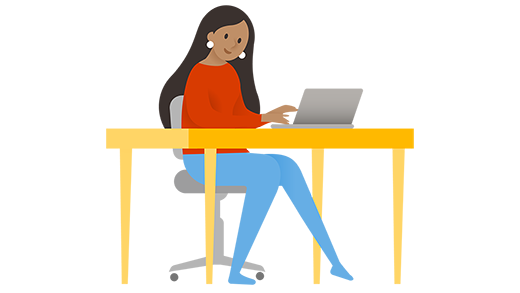
Počítače s Windowsom 11 arm® vám pomôžu pokračovať v práci bez ohľadu na to, kam sa dostanete. Tu sú niektoré z hlavných výhod:
-
Bude vždy pripojený k internetu. Vďaka mobilnému dátovému pripojeniu môžete byť online všade, kde je dostupný signál mobilnej siete – rovnako ako v prípade mobilného telefónu. Keď ste v práci, doma alebo pripojení k inej Wi-Fi sieti, ktorej dôverujete, môžete sa pripojiť k Wi-Fi, aby ste nemíňali mobilné dáta a mohli ďalej pracovať. Väčšina počítačov s Windowsom Arm umožňuje získať mobilné dátové pripojenie.
-
Viac ako celodenná výdrž batérie. Budete používať menej energie ako s inými počítačmi, takže môžete prejsť typický pracovný alebo školský deň bez toho, aby ste dostali nabíjačku von a starať sa o nájdenie zásuvky pripojiť do. Ak chcete používať svoj počítač na niečo zábavnejšie, napríklad cloudové hranie hier, môžete hrať mnoho hodín bez toho, aby ste medzi nimi nabíjali batériu.
-
Zapne sa okamžite. Keď počítač nepoužívate, stačí stlačiť tlačidlo napájania, ako to robíte na mobilnom telefóne, aby ste obrazovku vypli. Keď počítač vezmete a znova zapnete, okamžite sa zapne a na vykonanie úloh máte väčšiu obrazovku a klávesnicu. Vždy, keď máte niekoľko minút medzi triedami, schôdzami alebo inými aktivitami, môžete začať pracovať bez toho, aby ste museli čakať na spustenie počítača.
Výberom ľubovoľnej z týchto položiek získate odpovede na otázky, ktoré vás zaujímajú.
Áno, väčšinu aplikácií pre Windows môžete nainštalovať a spustiť v počítačoch s Windowsom 11 Arm rovnako ako v iných počítačoch s Windowsom 11. Aplikácie nemusia pochádzať z Microsoft Storu vo Windowse.
Aplikácie, ktoré boli znovu vytvorené pre počítače s Windowsom Arm, budú mať najlepší výkon. Mnohé z najlepších aplikácií pre Windows boli prestavané pre počítače s Windowsom Arm už a ďalšie sú na ceste.
Ostatné aplikácie, ktoré neboli vytvorené pre počítače s Windowsom Arm, sa budú bez problémov spúšťať pomocou emulácie. Počítače s Windowsom 11 Arm s Windowsom 11 24H2 obsahujú emulátor Prism na zlepšenie výkonu pre emulované aplikácie.
Pri spustení počítača s Windowsom 11 Arm existujú určité obmedzenia:
-
Ovládače hardvéru, hier a aplikácií budú fungovať len vtedy, ak sú navrhnuté pre počítač s Windowsom 11 Arm. Ďalšie informácie získate u výrobcu hardvéru alebo u organizácie, ktorá ovládač vyvinula. Ovládače sú softvérové programy, ktoré komunikujú s hardvérovými zariadeniami – bežne ich používa antivírusový a antimalvérový softvér, tlačový softvér alebo softvér na tvorbu PDF súborov, pomocné technológie pre ľudí s postihnutím, nástroje na prácu s diskmi CD a DVD a virtualizačný softvér.
Ak ovládač nefunguje, nebudú fungovať ani aplikácie alebo hardvérové prvky, ktoré od neho závisia (aspoň nie úplne). Periférne zariadenia a zariadenia fungujú iba v prípade, že ovládače, od ktorých závisia, sú zabudované do Windowsu 11 alebo ak vývojár hardvéru vydal ovládače Arm64 pre zariadenie. -
Niektoré hry nebudú fungovať. Hry a aplikácie nemusia fungovať, ak sa spoliehajú na "anti-cheat" ovládače, ktoré neboli vykonané pre počítače s Windowsom 11 Arm. Obráťte sa na svojho vydavateľa hry a zistite, či hra bude fungovať, alebo overte , či www.worksonwoa.com na zástupný pohľad na kompatibilitu hier.
-
V aplikáciách, ktoré prispôsobujú prácu so systémom Windows, sa môžu vyskytnúť problémy. Patria sem niektoré editory metód vstupu (IME), pomocné technológie pre ľudí s postihnutím a aplikácie cloudového úložiska. Organizácia, ktorá aplikáciu vyvíja, určuje, či ich aplikácia bude fungovať v počítači s Windowsom 11 Arm.
-
Niektorý antivírový softvér tretích strán sa nedá nainštalovať. Do počítača s Windowsom 11 Arm nebudete môcť nainštalovať antivírusový softvér tretích strán, pokiaľ nebol vyrobený alebo aktualizovaný pre počítač s technológiou Arm. Zabezpečenie windowsu vám však pomôže udržať si bezpečnosť počas podporovanej životnosti zariadenia s Windowsom 11.
-
Windows Faxovanie a skenovanie nie je k dispozícii. Táto funkcia nie je k dispozícii v počítači s Windowsom 11 Arm.
Áno, môžete. Počítače s Windowsom 11 Arm podporujú väčšinu tlačiarní vrátane tlačiarní, ktoré podporujú tlačiareň Mopria. Môžete skontrolovať, či je tlačiareň certifikovaná spoločnosťou Mopria v mopria.org. Tlačiarne od veľkých výrobcov tlačiarní, ako napríklad HP a Xerox, vydali aplikácie na podporu tlačiarní, ktoré sú doplnkovou tlačou aplikácií navrhnutých tak, aby vylepšili možnosti tlače vo Windowse.
Periférne zariadenia budú fungovať, ak ovládače, od ktorých závisia, sú zabudované do Windowsu 11 alebo ak vývojár hardvéru vydal ovládače Arm64 pre zariadenie. Je vhodné skontrolovať, či vývojár hardvéru publikoval verziu ovládača, ktorá sa spúšťa v počítači s Windowsom 11 Arm.
Windows 11 poskytuje vstavané funkcie na zjednodušenie ovládania , ktoré vám pomôžu urobiť v zariadení viac. Aplikácie pomocných technológií pre ľudí s postihnutím nájdete aj v Microsoft Store vo Windowse, ako je napríklad OneStep Reader a rozšírenie na čítanie&zápis pre Microsoft Edge, a my pracujeme na tom, aby sme čoskoro ponúkli ďalšie aplikácie.
Môžete skontrolovať Microsoft Store alebo sa obrátiť na svojho dodávateľa pomocného softvéru pre ľudí s postihnutím a zistiť, či vaše preferované aplikácie pomocných technológií pre ľudí s postihnutím sú k dispozícii pre počítač s Windowsom 11 Arm.
Možno budete chcieť s dodávateľom zistiť, či je jeho aplikácia kompatibilná s počítačom s Windowsom 11 Arm. Nie všetky aplikácie s pomocnými technológiami pre ľudí s postihnutím fungujú podľa očakávania.
Ak používate čítačku obrazovky, funkcia NVDA aktualizovala svoju aplikáciu tak, aby bola kompatibilná s počítačom s Windowsom 11 Arm. Ďalšie informácie nájdete na webovej lokalite NV Access.
Väčšina počítačov s Windowsom 11 Arm sa dokáže pripojiť k mobilnej dátovej sieti, takže sa môžete pripojiť online bez ohľadu na to, kde máte mobilný signál. V závislosti od výrobcu počítača môže váš počítač používať fyzickú SIM kartu, vloženú SIM kartu (eSIM), jednu alebo žiadnu.
Určenie, či sa počítač s Windowsom 11 Arm dokáže pripojiť k mobilnej dátovej sieti
-
Vyberte tlačidlo Štart a potom vyberte položku Nastavenia > sieťovej & internet > Mobilná sieť.
Ak sa v nastaveniach siete & internet nezobrazuje položka Mobilná sieť, váš počítač nemá fyzickú zásuvku na SIM kartu ani eSIM kartu. Nebudete môcť získať mobilné pripojenie.
Určenie, či počítač s Windowsom 11 Arm používa SIM kartu, eSIM kartu alebo
-
V nastaveniach mobilnej siete vyhľadajte rozbaľovacie pole Použiť túto SIM kartu na mobilné dáta:
-
Ak sa zobrazí rozbaľovacie pole: K mobilným dátam sa môžete pripojiť viacerými spôsobmi – SIM kartou, eSIM kartou alebo oboma spôsobmi. Vyberte rozbaľovacie pole a pozrite sa, ktoré z nich sú uvedené.
-
Ak sa rozbaľovacie pole nezobrazí: máte SIM kartu alebo eSIM kartu. Pozrite sa v nastaveniach pripojenia do časti Mobilná sieť a skontrolujte, či sa zobrazuje SIM karta alebo eSIM karta.
-
Ďalšie informácie o počítači nájdete na webovej lokalite výrobcu počítača.
Ďalšie informácie o pripojení pomocou mobilných dát nájdete v téme Nastavenia mobilnej siete vo Windowse alebo Používanie eSIM karty na získanie mobilného dátového pripojenia v počítači s Windowsom.
Ak chcete zistiť, či vaše zariadenie bude fungovať v sieti mobilného operátora, pozrite si webovú lokalitu výrobcu hardvéru alebo webovú lokalitu mobilného operátora.
K dispozícii je niekoľko možností na používanie Windowsu 11 s macovými počítačmi vytvorenými s čipmi M1, M2 a M3.
Zákazníci majú možnosť používať Windows 11 v cloudovom počítači prostredníctvom služby Windows 365. Toto je najbezpečnejšia a plne kompatibilná možnosť, ktorá je k dispozícii.
Zákazníci môžu používať aj aplikáciu Parallels® Desktop pre Mac, ktorá používateľom umožňuje spúšťať verzie Systému Windows 11 vo virtuálnom počítači. Niektoré funkcie Windowsu 11 vrátane niektorých funkcií zabezpečenia nemusia byť pri používaní aplikácie Parallels® Desktop pre Mac k dispozícii alebo plne funkčné.
Získajte ďalšie informácieo dostupných možnostiach a niektorých obmedzeniach, ktoré platia.
Poznámky:
-
Apple, Apple M1, Apple M2, Apple M3 a Mac sú ochranné známky spoločnosti Apple Inc.
-
Parallels je registrovaná ochranná známka spoločnosti Parallels International GmbH.
Ak chcete začať a získať ďalšie informácie o vytváraní aplikácií pre počítače s Windowsom Arm, pozrite si tému Windows v zariadení Arm: Prehľad na webovej lokalite Microsoft Learn.
Po vytvorení aplikácie pre počítače s Windowsom Arm ju budete musieť vytvoriť a otestovať. Mnohí výrobcovia predávajú zariadenia založené na architektúre Arm vrátane počítačov Copilot+ s procesormi radu Snapdragon X. Vývojári sa tiež môžu rozhodnúť pre súpravu Snapdragon Dev Kit pre Windows na vývoj a testovanie alebo používanie virtuálnych počítačov v azure.
Vývojári môžu využívať službu App Assure Arm Advisory Service , aby sa naučili najvhodnejšie postupy pri vývoji aplikácií pre počítače založené na technológii Arm.
Ak potrebujete pomoc pri vývoji aplikácií pre arm64, vývojári môžu využiť app assure (súčasť FastTrack) – program na kompatibilitu aplikácií, ktorý pomáha odblokovať problémy s aplikáciami prostredníctvom technickej podpory. Ďalšie informácie o tomto programe a o produktoch, ktoré sú súčasťou aka.ms/AppAssure.
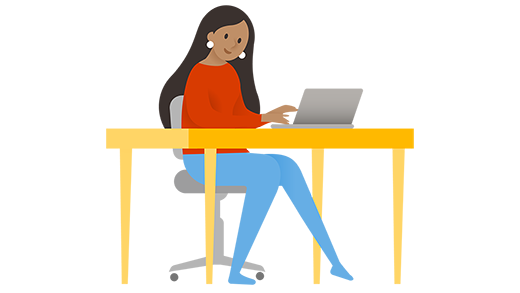
Počítače s Windowsom 10 Arm® vám pomôžu pokračovať v práci bez ohľadu na to, kam sa dostanete. Tu sú niektoré z hlavných výhod:
-
Bude vždy pripojený k internetu. Vďaka mobilnému dátovému pripojeniu môžete byť online všade, kde je dostupný signál mobilnej siete – rovnako ako v prípade mobilného telefónu. Keď ste v práci, doma alebo pripojení k inej Wi-Fi sieti, ktorej dôverujete, môžete sa pripojiť k Wi-Fi, aby ste nemíňali mobilné dáta a mohli ďalej pracovať.
-
Viac ako celodenná výdrž batérie. Budete využívať menej energie než v počítačoch s iným procesorom, preto bežný pracovný alebo školský deň zvládnete bez toho, aby ste vyčerpali batériu alebo museli hľadať elektrickú zásuvku, do ktorej by ste počítač pripojili. Keď budete chcieť počítač používať na niečo zábavnejšie, môžete celé hodiny prehrávať videá uložené v počítači bez toho, aby ste medzitým museli nabíjať batériu.
-
Zapne sa okamžite. Keď počítač nepoužívate, stačí stlačiť tlačidlo napájania, ako to robíte na mobilnom telefóne, aby ste obrazovku vypli. Keď vyberiete počítač a zapnete ho, zapne sa okamžite. Kedykoľvek si nájdete chvíľu medzi vyučovacími hodinami, stretnutiami alebo inými aktivitami, môžete čas efektívne využiť bez toho, aby ste čakali na spustenie počítača.
Poznámka: Asistent pre windows 10 Update sa nespustí v počítačoch s architektúrou Arm. Podporuje sa len pre PC s procesormi x86/64. Ďalšie informácie o Asistentovi pre windows 10 Update.
Výberom ľubovoľnej z týchto položiek získate odpovede na otázky, ktoré vás zaujímajú.
Pri spustení počítača s Windowsom 10 Arm existujú určité obmedzenia:
-
Ovládače hardvéru, hier a aplikácií budú fungovať len vtedy, ak sú navrhnuté pre počítač s Windowsom 10 Arm. Ďalšie informácie získate u výrobcu hardvéru alebo u organizácie, ktorá ovládač vyvinula. Ovládače sú softvérové programy, ktoré komunikujú s hardvérovými zariadeniami – bežne ich používa antivírusový a antimalvérový softvér, tlačový softvér alebo softvér na tvorbu PDF súborov, pomocné technológie pre ľudí s postihnutím, nástroje na prácu s diskmi CD a DVD a virtualizačný softvér.
Ak ovládač nefunguje, nebudú fungovať ani aplikácie alebo hardvérové prvky, ktoré od neho závisia (aspoň nie úplne). Periférne zariadenia a zariadenia fungujú iba v prípade, že ovládače, od ktorých závisia, sú zabudované do Windowsu 10 alebo ak vývojár hardvéru vydal ovládače Arm64 pre zariadenie. -
64-bitové (x64) aplikácie nebudú fungovať. Budete potrebovať 64-bitové (Arm64) aplikácie, 32-bitové (Arm32) aplikácie alebo 32-bitové (x86) aplikácie. 32-bitové (x86) verzie aplikácií sú väčšinou k dispozícii, ale niektorí vývojári ponúkajú iba 64-bitové (x64) aplikácie.
-
Niektoré hry nebudú fungovať. Hry a aplikácie nebudú fungovať, ak používajú verziu openGL väčšiu ako 1.1, alebo ak sa spoliehajú na "anti-cheat" ovládače, ktoré neboli vykonané pre počítače s Windowsom 10 Arm. To, či hra, ktorú chcete používať, bude fungovať, si preverte u jej vydavateľa.
-
V aplikáciách, ktoré prispôsobujú prácu so systémom Windows, sa môžu vyskytnúť problémy. Patria sem niektoré editory metód vstupu (IME), pomocné technológie pre ľudí s postihnutím a aplikácie cloudového úložiska. Organizácia, ktorá aplikáciu vyvíja, určuje, či ich aplikácia bude fungovať v počítači s Windowsom 10 Arm.
-
Niektorý antivírový softvér tretích strán sa nedá nainštalovať. Do počítača s Windowsom 10 Arm nebudete môcť nainštalovať antivírusový softvér tretích strán. Centrum zabezpečenia v programe však pomôže zaistiť vašu bezpečnosť počas podporovaného obdobia životnosti zariadenia so systémom Windows 10.
-
Windows Faxovanie a skenovanie nie je k dispozícii. Táto funkcia nie je k dispozícii v počítači s Windowsom 10 Arm.
Môžete nainštalovať 32-bitovú (x86) a 64-bitovú verziu (Arm64) pre Windows, ktoré nie sú k dispozícii v Microsoft Store vo Windowse. 64-bitové (x64) aplikácie nebudú fungovať. Periférne zariadenia a zariadenia fungujú iba v prípade, že ovládače, od ktorých závisia, sú zabudované do Windowsu 10 alebo ak vývojár hardvéru vydal ovládače Arm64 pre zariadenie. Je vhodné skontrolovať, či vývojár hardvéru publikoval verziu ovládača, ktorá sa spúšťa v počítači s Windowsom 10 Arm.
Windows 10 obsahuje integrované funkcie na zjednodušenie ovládania, ktoré vám pomôžu urobiť na svojom zariadení viac. Aplikácie pomocných technológií pre ľudí s postihnutím nájdete aj v Microsoft Store vo Windowse, ako je napríklad OneStep Reader a rozšírenie na čítanie&zápis pre Microsoft Edge, a my pracujeme na tom, aby sme čoskoro ponúkli ďalšie aplikácie.
Môžete skontrolovať Microsoft Store alebo sa obrátiť na svojho dodávateľa pomocného softvéru pre ľudí s postihnutím a zistiť, či vaše preferované aplikácie pomocných technológií pre ľudí s postihnutím sú k dispozícii pre POČÍTAČ s Windowsom 10 Arm.
Obráťte sa na dodávateľa a zistite, či je jeho aplikácia kompatibilná s počítačom s Windowsom 10 Arm. Nie všetky aplikácie s pomocnými technológiami pre ľudí s postihnutím fungujú podľa očakávania.
Ak používate čítačku obrazovky, funkcia NVDA aktualizovala svoju aplikáciu tak, aby bola kompatibilná s počítačom s Windowsom 10 Arm. Ďalšie informácie nájdete na webovej lokalite NV Access.
Každý počítač s Windowsom 10 Arm sa môže pripojiť k mobilnej dátovej sieti, aby ste sa mohli pripojiť online bez ohľadu na to, kde máte mobilný signál. V závislosti od výrobcu môže počítač používať fyzickú SIM kartu, vstavanú SIM kartu (označovanú ako eSIM) alebo oboje.
Takto zistíte, či sa v počítači používa SIM karta, eSIM karta alebo oboje:
-
Vyberte tlačidlo Štart a potom položky Nastavenie > Sieť a internet > Mobilné .
-
Zistite, aký typ SIM karty počítač používa. Na obrazovke nastavení Mobilné vyhľadajte v dolnej časti stránky prepojenie Spravovať profily na eSIM karte.
-
Ak sa zobrazí prepojenie, v počítači sa používa eSIM karta a potrebujete dátový balík a profil na eSIM karte od svojho mobilného operátora alebo organizácie. Ďalšie informácie nájdete v téme Používanie eSIM karty na získanie mobilného dátového pripojenia v počítači s Windowsom a pridanie pc s Windowsom do mobilného konta na online pripojenie.
-
Ak tento odkaz nevidíte, počítač používa fyzickú SIM kartu. Budete potrebovať dátový balík a SIM kartu od svojho mobilného operátora. Ak chcete zistiť, ako sa pripojiť v tomto prípade, prečítajte si tému Nastavenia mobilnej siete v systéme Windows.
-
Ak sa zobrazí prepojenie a v hornej časti sa zobrazí možnosť Použiť túto SIM kartu na mobilné dáta, počítač má fyzickú SIM kartu aj eSIM. Na pripojenie k mobilnej dátovej sieti môžete použiť ktorúkoľvek z nich.
-
Ak chcete zistiť, či bude vaše zariadenie fungovať, skontrolujte webovú lokalitu výrobcu hardvéru alebo mobilného operátora.
Ak potrebujete pomoc pri vývoji aplikácií pre arm64, vývojári môžu využiť app assure (súčasť FastTrack) – program na kompatibilitu aplikácií, ktorý pomáha odblokovať problémy s aplikáciami prostredníctvom technickej podpory. Ďalšie informácie o tomto programe a o produktoch, ktoré sú súčasťou aka.ms/AppAssure.











